Zoom: jak zmienić swoją nazwę

Zobacz, jak łatwo zmienić nazwisko na spotkaniu Zoom, niezależnie od tego, czy już na nim jesteś. Wskazówki dla początkujących.

Tworzenie idealnego CV za pomocą LinkedIn Resume Assistant podczas korzystania z programu Word jest łatwiejsze, niż mogłoby się wydawać. Jeśli jesteś subskrybentem platformy Microsoft 365, masz to przydatne narzędzie do tworzenia CV, które zapewni Ci zatrudnienie.
Być może masz już aktywny kreator CV, ale dla pewności wystarczy wykonać kilka prostych kroków. Zobaczmy, jak stworzyć idealne CV.
Jak korzystać z asystenta CV LinkedIn w programie Microsoft Word
Asystent CV powinien być domyślnie włączony. Możesz sprawdzić, czy jest włączony, klikając kartę Recenzja u góry, a Asystent CV powinien znajdować się po prawej stronie.
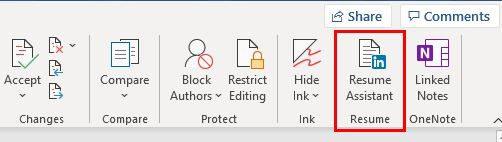
Ale jeśli nie, możesz go włączyć, klikając kartę Plik , a następnie Opcje na dole. Kiedy pojawi się nowe okno.
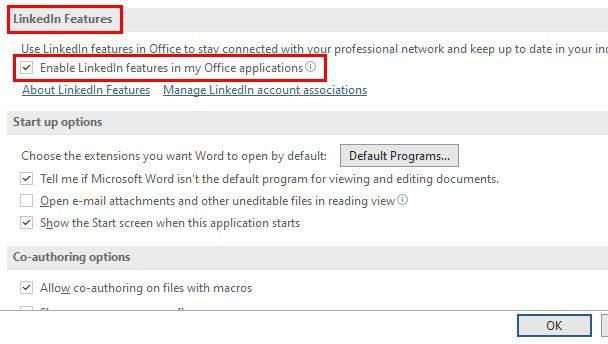
W sekcji funkcji LinkedIn upewnij się, że pole wyboru Włącz funkcje LinkedIn w moich aplikacjach pakietu Office jest zaznaczone. Nie zapomnij kliknąć przycisku OK , aby zapisać zmiany.
Jak rozpocząć korzystanie z Asystenta CV LinkedIn w programie Microsoft Word
Gdy masz pewność, że jest włączony, możesz rozpocząć korzystanie z asystenta, klikając kartę Recenzja, a następnie opcję Asystent wznawiania. Możesz użyć nowego lub już utworzonego pliku Word. Po kliknięciu opcji asystenta możesz zapoznać się z Polityką prywatności i innymi istotnymi informacjami. Kiedy będziesz gotowy, aby przejść dalej, kliknij przycisk Rozpocznij.
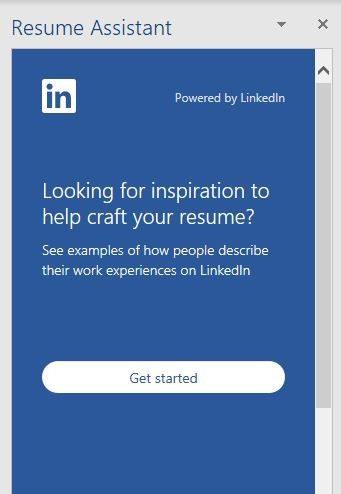
Zaczniesz od wprowadzenia informacji, takich jak rola i branża. LinkedIn pokaże Ci przykłady tego, jak możesz chcieć ułożyć swoje doświadczenie zawodowe. Jeśli podoba Ci się to, co widzisz, możesz kliknąć opcję Czytaj więcej, aby przeczytać więcej. Dostępna jest również opcja filtrowania według najlepszych umiejętności. To narzędzie jest bardzo pomocne; w ten sposób wiesz, jakie umiejętności musisz podkreślić w swoim CV.
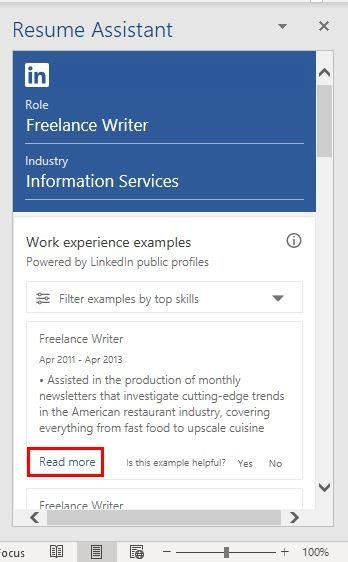
Przewiń w dół, a natkniesz się na świetne artykuły, które pomogą Ci stworzyć świetne CV. Na przykład zobaczysz artykuły o tym, jakich słów nigdy nie używać i jak stworzyć idealne CV. Są też sugerowane oferty pracy, więc zamiast szukać pracy, praca przyjdzie do Ciebie.
Na dole zobaczysz opcję przejścia do LinkedIn i dodania kilku rzeczy do swojego CV. Nawet jeśli uważasz, że nie ma nic do dodania, warto zajrzeć, na wypadek, gdybyś coś przeoczył. Pamiętaj, że zawsze możesz pobrać CV ze swojego profilu LinkedIn .
Wniosek
Przygotowanie CV jest niezbędne, ponieważ nigdy nie wiesz, kiedy pojawi się oferta pracy, na którą czekałeś. Jak widać, LinkedIn oferuje wiele wskazówek, które pomogą Ci stworzyć idealne CV. Czy uważasz, że ta funkcja jest pomocna? Daj mi znać w komentarzach poniżej i nie zapomnij podzielić się artykułem z innymi w mediach społecznościowych.
Zobacz, jak łatwo zmienić nazwisko na spotkaniu Zoom, niezależnie od tego, czy już na nim jesteś. Wskazówki dla początkujących.
Usuń wszystkie te wstydliwe tytuły z Netflix, kontynuuj oglądanie listy na komputerze i urządzeniu z Androidem.
Jeśli chcesz, aby program Outlook automatycznie pobierał obrazy wiadomości e-mail, edytuj ustawienia Centrum zaufania i włącz Automatyczne pobieranie.
Usuń bałagan z nieużywanych list odtwarzania Spotify i dowiedz się, jak je usunąć. Wypróbuj te kilka przydatnych kroków.
Jeśli program Photoshop nie może wykryć karty graficznej, zainstaluj najnowsze aktualizacje aplikacji, procesora graficznego i systemu operacyjnego. Następnie włącz tryb wysokiej wydajności dla programu Photoshop.
Zobacz, jak łatwo jest nawiązać połączenie głosowe lub wideo w Skypie dla systemu Windows lub Android, wykonując te proste czynności dla początkujących.
Zobacz, jak możesz opanować te przydatne funkcje; tryb podziału ekranu i suwaka w iPadOS 15 na iPadzie.
Jeśli nie możesz wkleić danych organizacji do określonej aplikacji, zapisz problematyczny plik i spróbuj ponownie wkleić dane.
Dowiedz się wszystkiego o nowej funkcji Focus dla iPadOS 15 i korzystaj z niej w pełni. Zostań mistrzem Focus.
iPadOS 15 umożliwia dodanie widżetu do ekranu głównego iPada. Zobacz, jak łatwo możesz dodać tyle widżetów, ile chcesz.
Czasami obrazy wyglądają lepiej z efektem rozmycia. Zobacz, jak możesz dodać tyle rozmyć, ile chcesz.
Odwracanie tekstu do góry nogami w programie PowerPoint jest łatwiejsze niż myślisz. Wypróbuj te przyjazne dla początkujących metody obracania tekstu w dowolnym kierunku.
Użytkownicy programu Adobe Acrobat Reader często mają problemy, gdy opcja Zapisz jako nie działa. Zamiast tego pojawia się puste okno. Zwykle możesz to naprawić
Jeśli połączenia wychodzące z usługi Teams nie będą działać, sprawdź, czy możesz nawiązywać połączenia za pośrednictwem aplikacji internetowej. Jeśli problem będzie się powtarzał, skontaktuj się z administratorem.
Jeśli nie możesz oglądać Netflix na swoim Chromebooku, uruchom ponownie laptopa, zaktualizuj chromeOS i ponownie zainstaluj aplikację Netflix.
Zobacz pozytywne i negatywne strony używania osobistego identyfikatora spotkania podczas spotkań Zoom. Oto, co musisz wiedzieć.
Jeśli w programie Photoshop stwierdzono, że plik, który próbujesz otworzyć, nie jest prawidłowym dokumentem programu Photoshop, upewnij się, że rozszerzenie odpowiada rzeczywistemu typowi pliku.
Odkryj wszystkie możliwości planowania spotkań Zoom. Zobacz, jak łatwo zaplanować lub rozpocząć spotkania Zoom z Chrome.
Masz dość radzenia sobie z 40-minutowym limitem czasu? Oto kilka wskazówek, które możesz spróbować obejść i cieszyć się dodatkowymi minutami Zoom.
Jeśli na Instagramie widzisz komunikat „Spróbujemy ponownie, gdy będzie lepsze połączenie”, oto, jak się go pozbyć.
Niezależnie od tego, czy chcesz pobrać i zapisać własne wyróżnienia z Instagrama, czy wyróżnienia kogoś innego, możesz to zrobić. Sprawdź ten post, aby dowiedzieć się więcej.
Czy Alexa straciła głos na urządzeniu Amazon Echo? Dowiedz się, dlaczego Alexa nie odpowiada i jak naprawić to, że Alexa nie reaguje na głos.
Ekran Twojego iPada nie chce się obracać? Może to być spowodowane drobnymi błędami lub głębszymi problemami z oprogramowaniem. Postępuj zgodnie z naszym przewodnikiem, aby to naprawić.
Nie możesz poprawnie wyświetlić napisów w serwisie Netflix? Oto, jak zmienić ustawienia napisów w serwisie Netflix na urządzeniach mobilnych, telewizorach i komputerach stacjonarnych.
Nie możesz obserwować nikogo na TikToku? Oto dlaczego nie możesz śledzić nikogo na TikTok i wskazówki, jak rozwiązać problem.
Chcesz uzyskać Microsoft Copilot na komputerze Mac? Oto, jak używać Microsoft Copilot na komputerze Mac, aby szybko i skutecznie usprawnić swoją pracę.
Oto, jak dzięki aktualizacji OneUI 6 możesz dodać niestandardowy widżet aparatu do ekranu głównego telefonu Samsung Galaxy.
Chcesz wyświetlać zegar lub temperaturę na ekranie głównym telefonu? Dowiedz się, jak dodać datę, godzinę lub pogodę na ekranie głównym Androida lub iPhone'a,
Rzućmy okiem na 7 prostych sposobów, dzięki którym możesz pojawić się w czyichś sugestiach na Instagramie i spróbować zwiększyć liczbę obserwujących.



























